समाधान: iPhone पर ट्रैवल eSIM सक्रिय होने पर प्राइमरी सिम पर 'कोई सेवा नहीं' की समस्या
Bruce Li•Sep 16, 2025
आप अभी-अभी उतरे हैं, आपका रोमांच शुरू होने वाला है, और आप एक समझदारी भरा काम करते हैं: आप किफायती डेटा के लिए अपना ट्रैवल eSIM सक्रिय करते हैं। लेकिन फिर, एक पल की घबराहट होती है। आपका प्राइमरी, भौतिक सिम कार्ड—घर से कॉल और टेक्स्ट के लिए आपकी मुख्य लाइन—अचानक “कोई सेवा नहीं” दिखाने लगता है।
एक गहरी साँस लें। यह एक आश्चर्यजनक रूप से आम और आसानी से ठीक होने वाली समस्या है जिसका सामना अनगिनत यात्री करते हैं। यह आपके eSIM या आपके फ़ोन की समस्या नहीं है; यह केवल आपके iPhone की डुअल सिम सेटिंग्स में एक टकराव है। यह गाइड आपको सरल समाधान बताएगी ताकि आपका यात्रा डेटा पूरी तरह से काम करे और आपका प्राइमरी नंबर कॉल और टेक्स्ट के लिए सक्रिय रहे।
Yoho Mobile में, हम मानते हैं कि कनेक्टिविटी सरल होनी चाहिए। समाधान में गोता लगाने से पहले, हमारी लचीली और सस्ती eSIM योजनाओं को देखें जो यात्रा को आसान बनाती हैं।
आपकी प्राइमरी सिम “कोई सेवा नहीं” क्यों दिखाती है - आम कारण
इस डुअल सिम समस्या की जड़ आमतौर पर एक iPhone फ़ीचर में होती है: सेल्युलर डेटा स्विचिंग की अनुमति दें (Allow Cellular Data Switching)। यह सेटिंग एक निर्बाध डेटा कनेक्शन प्रदान करने के लिए डिज़ाइन की गई है। यदि आपकी चुनी हुई डेटा लाइन (आपकी नई ट्रैवल eSIM) का सिग्नल कमजोर है, तो आपका iPhone आपकी दूसरी लाइन (आपकी प्राइमरी सिम) पर डेटा के लिए स्विच करके “मदद” करने का प्रयास कर सकता है।
यहाँ टकराव उत्पन्न होता है:
- आपने समझदारी से अपने घरेलू कैरियर से अत्यधिक शुल्क से बचने के लिए अपनी प्राइमरी सिम पर डेटा रोमिंग बंद (Data Roaming OFF) कर दिया है।
- जब आपका iPhone स्विच करने का प्रयास करता है, तो उसे पता चलता है कि वह आपकी प्राइमरी सिम से डेटा नहीं खींच सकता क्योंकि रोमिंग अक्षम है।
- यह भ्रम आपकी प्राइमरी सिम के लिए नेटवर्क कनेक्शन को पूरी तरह से बंद कर सकता है, जिसके परिणामस्वरूप डरावना “कोई सेवा नहीं” संदेश आता है।
यह एक उपयोगी सुविधा के कारण एक अप्रत्याशित सिरदर्द पैदा करने का एक क्लासिक मामला है। अच्छी खबर यह है कि अपने iPhone को यह बताना सरल है कि उसे कैसे व्यवहार करना है।
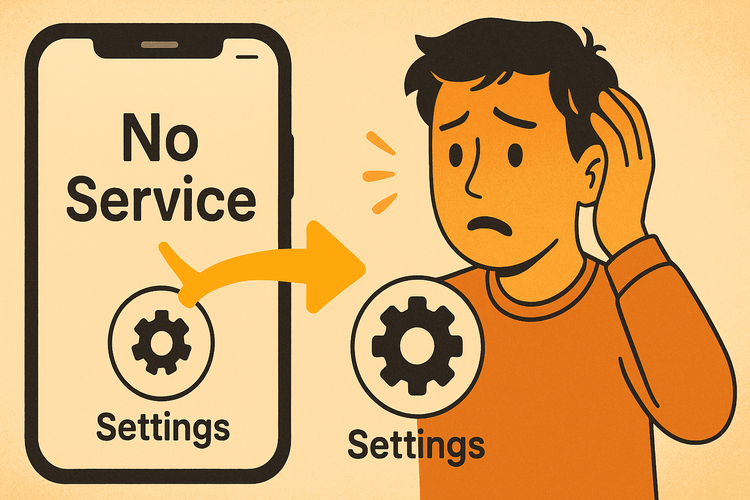
सरल समाधान: अपने iPhone की डुअल सिम सेटिंग्स को सही ढंग से कॉन्फ़िगर करना
अपनी प्राइमरी सिम और ट्रैवल eSIM दोनों को सामंजस्य में काम कराने के लिए, आपको बस उन्हें स्पष्ट भूमिकाएँ सौंपनी होंगी। “प्राइमरी सिम कोई सेवा नहीं” समस्या को हल करने के लिए इन चरणों का पालन करें।
चरण 1: अपने सेल्युलर प्लान को लेबल करें
अपने सिम को स्पष्ट नाम देकर भ्रम से बचें। सेटिंग्स > सेल्युलर (Settings > Cellular) पर जाएं। अपनी प्राइमरी सिम पर टैप करें और इसे “प्राइमरी” (Primary) या “होम” (Home) लेबल दें। फिर, अपने Yoho Mobile eSIM पर टैप करें और इसे “ट्रैवल” (Travel) या “डेटा” (Data) लेबल दें।
चरण 2: प्राथमिक भूमिकाएँ सौंपें
अब, अपने iPhone को बताएं कि किस लाइन का उपयोग किस फ़ंक्शन के लिए करना है।
- डिफ़ॉल्ट वॉयस लाइन (Default Voice Line): इसे प्राइमरी (Primary) पर सेट करें। यह सुनिश्चित करने के लिए महत्वपूर्ण है कि आप अपने नियमित फ़ोन नंबर पर कॉल कर और प्राप्त कर सकते हैं।
- iMessage और FaceTime: इसे प्राइमरी (Primary) पर सेट रखें ताकि आपके संपर्क आपसे हमेशा की तरह संपर्क कर सकें।
- सेल्युलर डेटा (Cellular Data): इसे अपने ट्रैवल (Travel) eSIM पर सेट करें। यह आपके फ़ोन को सभी इंटरनेट-संबंधी गतिविधियों के लिए आपकी सस्ती यात्रा योजना का उपयोग करने के लिए कहता है।
चरण 3: गोल्डन सेटिंग - सेल्युलर डेटा स्विचिंग बंद करें
यह सबसे महत्वपूर्ण कदम है। सेटिंग्स > सेल्युलर > सेल्युलर डेटा (Settings > Cellular > Cellular Data) में, सेल्युलर डेटा स्विचिंग की अनुमति दें (Allow Cellular Data Switching) के लिए टॉगल ढूंढें और इसे बंद (OFF) कर दें।
यह एकल क्रिया आपके iPhone को डेटा के लिए आपकी प्राइमरी सिम का उपयोग करने की कोशिश करने से रोकती है, जिससे टकराव समाप्त हो जाता है और आपकी दोनों लाइनें सक्रिय और स्थिर रहती हैं।
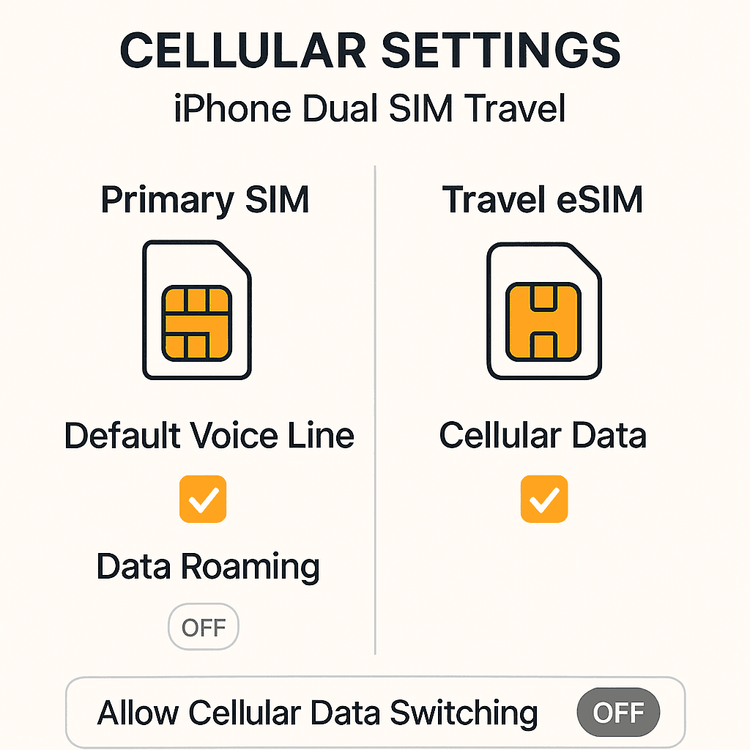
एक सहज डुअल सिम अनुभव के लिए त्वरित समस्या निवारण चेकलिस्ट
यदि आप अभी भी समस्याओं का सामना कर रहे हैं, तो इस त्वरित चेकलिस्ट को देखें:
- सेल्युलर डेटा: क्या यह आपके ट्रैवल eSIM पर सेट है?
- डिफ़ॉल्ट वॉयस लाइन: क्या यह आपकी प्राइमरी सिम पर सेट है?
- डेटा रोमिंग (प्राइमरी सिम): क्या यह बंद है?
- सेल्युलर डेटा स्विचिंग की अनुमति दें: क्या यह बंद है?
- अपने फ़ोन को पुनरारंभ करें: नई सेटिंग्स लागू करने के बाद एक साधारण पुनरारंभ अक्सर बची हुई नेटवर्क समस्याओं को हल कर सकता है।
Yoho Mobile के साथ स्मार्ट यात्रा करें
एक बार जब आप तरकीबें जान जाते हैं, तो फ़ोन सेटिंग्स को नेविगेट करना सीधा होता है। शुरुआत से ही सही eSIM प्रदाता चुनना पूरे अनुभव को सहज बनाता है।
Yoho Mobile को परेशानी मुक्त यात्रा के लिए डिज़ाइन किया गया है। हमारी इंस्टॉलेशन प्रक्रिया अविश्वसनीय रूप से सरल है, खासकर iOS उपयोगकर्ताओं के लिए। QR कोड स्कैन करने या मैन्युअल रूप से कोड दर्ज करने की कोई आवश्यकता नहीं है; खरीद के बाद, निर्देशित सेटअप शुरू करने के लिए बस “इंस्टॉल” बटन पर टैप करें, जिसमें एक मिनट से भी कम समय लगता है।
अप्रत्याशित कनेक्टिविटी समस्याओं के बारे में चिंतित हैं? Yoho Care के साथ, आप कभी भी अकेले नहीं रहते। हम यह सुनिश्चित करते हैं कि आप आवश्यक सेवाओं के लिए एक बैकअप नेटवर्क से जुड़े रहें, भले ही आपका हाई-स्पीड डेटा समाप्त हो जाए।
यात्रा करने से पहले, यह हमेशा एक अच्छा विचार है कि आप पुष्टि कर लें कि आपका डिवाइस अनलॉक और संगत है। सुनिश्चित करने के लिए हमारी व्यापक eSIM संगत डिवाइस सूची देखें।

अक्सर पूछे जाने वाले प्रश्न (FAQ)
1. क्या मैं ट्रैवल eSIM सक्रिय होने पर भी अपने प्राइमरी नंबर पर कॉल और टेक्स्ट प्राप्त कर सकता हूँ?
हाँ, बिल्कुल। इस गाइड का पालन करके और अपनी “डिफ़ॉल्ट वॉयस लाइन” को अपनी प्राइमरी सिम पर सेट करके, आप ठीक वैसे ही कॉल और SMS प्राप्त करना जारी रखेंगे जैसे आप घर पर करते हैं। आपका ट्रैवल eSIM सभी मोबाइल डेटा को संभालेगा। (नोट: विदेश में रहते हुए कॉल या टेक्स्ट प्राप्त करने के लिए किसी भी संभावित शुल्क के बारे में अपने घरेलू कैरियर से जांच लें, क्योंकि नीतियां अलग-अलग होती हैं।)
2. ट्रैवल eSIM का उपयोग करते समय अपने प्राइमरी नंबर को कैसे सक्रिय रखें?
बस यह सुनिश्चित करें कि आपकी सेल्युलर सेटिंग्स में आपकी प्राइमरी सिम के लिए “इस लाइन को चालू करें” (Turn On This Line) सक्षम है और इसे अपनी “डिफ़ॉल्ट वॉयस लाइन” के रूप में असाइन करें। यह इसे वॉयस और SMS के लिए स्थानीय नेटवर्क पर पंजीकृत रखता है, बिना महंगे रोमिंग डेटा का उपयोग किए, जैसा कि आधिकारिक Apple सहायता दस्तावेज़ में बताया गया है।
3. यदि इन चरणों का पालन करने के बाद भी मेरी प्राइमरी सिम ‘कोई सेवा नहीं’ दिखाती है तो मुझे क्या करना चाहिए?
सबसे पहले, अपने iPhone को पुनरारंभ करें। यदि समस्या बनी रहती है, तो सेटिंग्स > सेल्युलर (Settings > Cellular) पर जाएं, अपनी प्राइमरी लाइन पर टैप करें, “इस लाइन को चालू करें” (Turn On This Line) को एक पल के लिए बंद करें, और फिर इसे वापस चालू करें। यह इसे नेटवर्क पर फिर से पंजीकृत करने के लिए बाध्य करता है।
4. क्या यह iPhone डुअल सिम समस्या कुछ विशेष eSIM ब्रांडों के लिए है?
नहीं, यह एक डिवाइस सेटिंग समस्या है, न कि प्रदाता की समस्या। यह किसी भी ट्रैवल eSIM के साथ हो सकता है। कुंजी आपके iPhone को सही ढंग से कॉन्फ़िगर करना है। Yoho Mobile जैसे प्रदाता का उपयोग करके, जिसके पास स्पष्ट निर्देश हैं, जैसे कि हमारी iOS उपकरणों पर eSIM कैसे स्थापित करें पर गाइड, आप इस समस्या को होने से रोक सकते हैं।
निष्कर्ष: तनाव-मुक्त रहें, जुड़े रहें
“प्राइमरी सिम कोई सेवा नहीं” त्रुटि चिंताजनक हो सकती है, लेकिन यह लगभग हमेशा आपके iPhone पर एक साधारण सेटिंग्स की गड़बड़ी होती है। अपने सिम को सही ढंग से भूमिकाएँ सौंपकर और, सबसे महत्वपूर्ण बात, “सेल्युलर डेटा स्विचिंग की अनुमति दें” को अक्षम करके, आप दोनों दुनिया का सर्वश्रेष्ठ आनंद ले सकते हैं: अपनी यात्रा पर किफायती, हाई-स्पीड डेटा और महत्वपूर्ण कॉल और टेक्स्ट के लिए एक सक्रिय प्राइमरी नंबर।
कनेक्टिविटी की चिंताओं को अपने रोमांच को जटिल न बनाने दें। आत्मविश्वास और Yoho Mobile eSIM की सादगी के साथ दुनिया का अन्वेषण करें।
अब 200 से अधिक गंतव्यों के लिए Yoho Mobile की eSIM योजनाएं ब्राउज़ करें।
